Вдохновляющий кадр за 5 минут
Конечный результат:
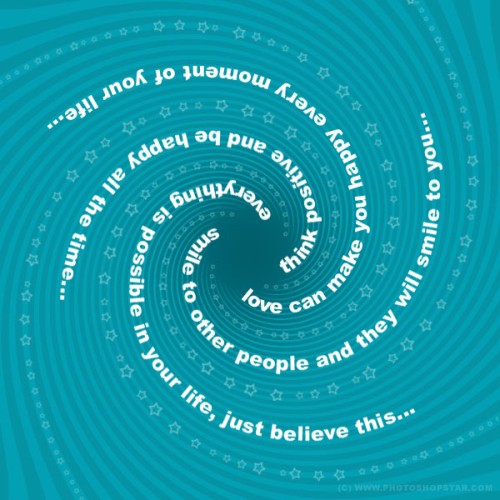
Создайте новый документ размером 600х600 пикселей. Заполните слой цветом #0593a4.
На панели инструментов выберите Custom Shape Tool (Произвольная фигура) и в стандартном наборе выберите фигуру Registration Target 2, смотрите изображение ниже. Измените цвет переднего плана на #02a0b3 и создайте фигуру, как показано на втором изображении ниже.
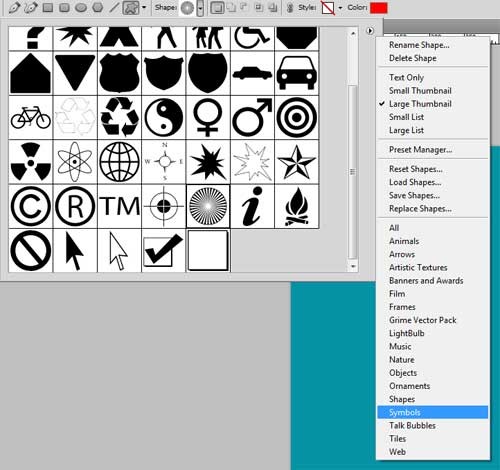
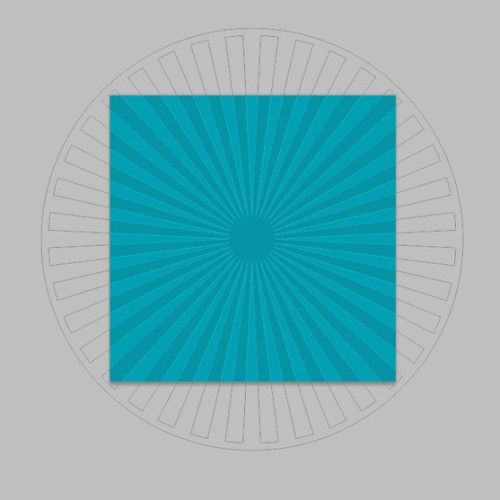
Растрируйте слой с фигурой, для этого зайдите в меню Layer > Rasterize > Shape (Слои - Растрировать - Фигуру).
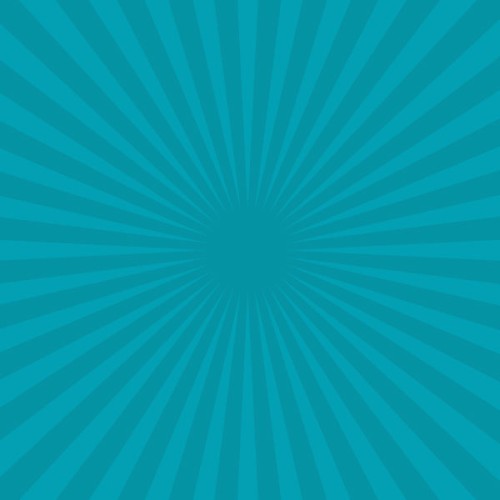
Теперь к слою с фигурой примените фильтр Filter > Distort > Twirl (Фильтр - Деформация - Скручивание) с параметрами, как показано ниже.
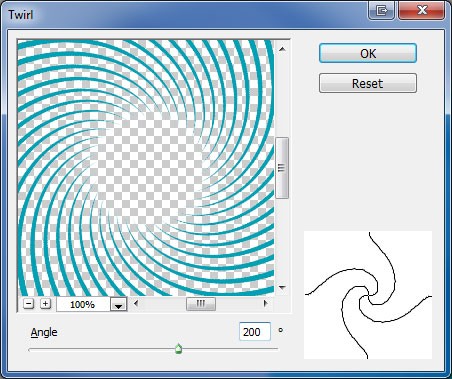
Вот результат:
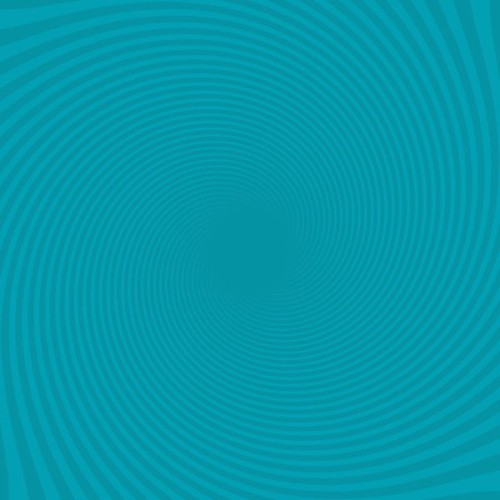
На этом этапе мы добавим вдохновляющие фразы. Нам нужно добавить текст на кривой линии. Для этого воспользуйтесь инструментом Pen Tool (Перо) с режимом Paths (Контуры). Создайте путь, как показано ниже.
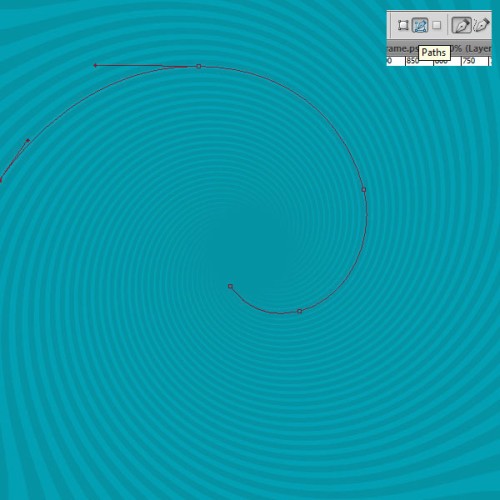
Теперь можно добавить текст на кривой линии. Измените цвет переднего плана на белый (#ffffff). На панели инструментов выберите Horizontal Type Tool (Горизонтальный текст), установите курсор на начало созданного пути и введите какой-нибудь текст или фразу.
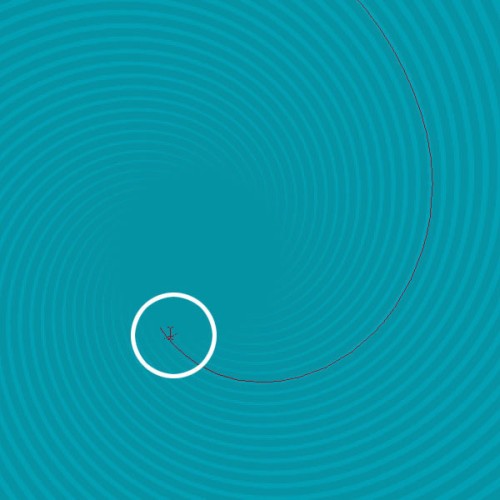
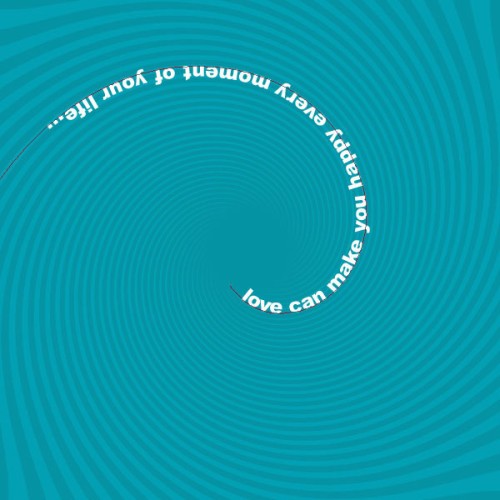
После ввода текста перейдите в меню Layer > Rasterize > Type (слои - Растрировать - Текст), чтобы растрировать текст. Повторите этот шаг несколько раз и добавьте больше кривых линий из текста. Результат смотрите ниже.
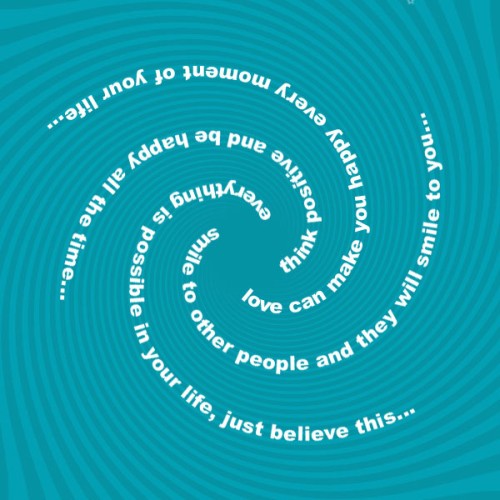
Я решил добавить еще дополнительные декоративные элементы на изображение. Для начала выберите инструмент Brush Tool (Кисть) и из набора кистей выберите Flowing stars. Если вы не можете найти нужную кисть, то сбросьте все настройки, чтобы появился стандартный набор кистей.
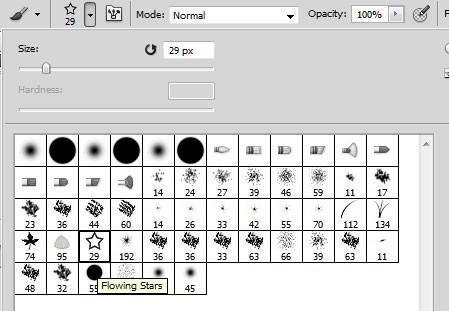
Нажмите F5, чтобы открыть панель кистей и измените следующие параметры:
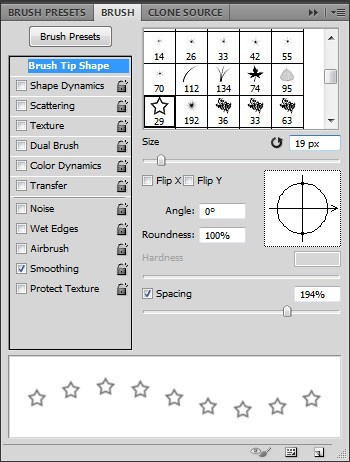
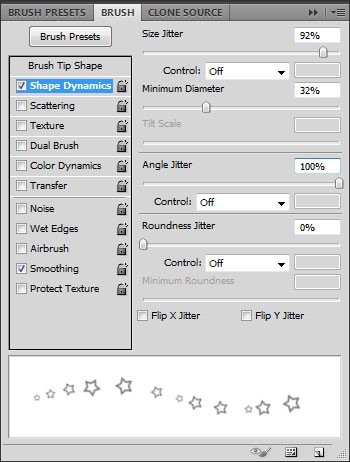
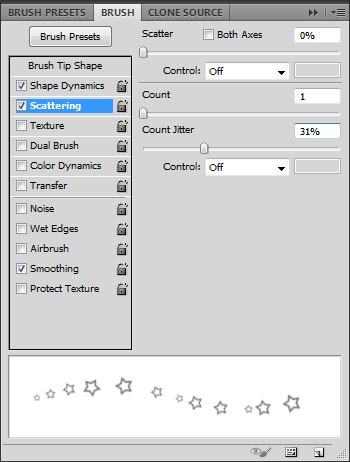
Измените цвет переднего плана на #a0d6dc. Инструментом Pen tool (Перо) с режимом Paths (Контуры) создайте путь, как показано ниже.
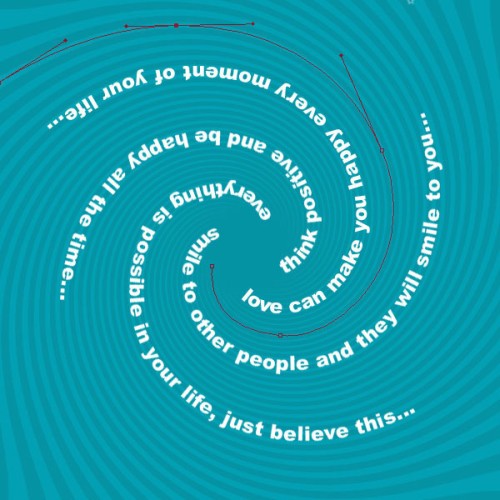
Создайте новый слой, сделайте клик правой кнопкой мыши по контуру и из меню выберите Stroke Path (Выполнить обводку контура).
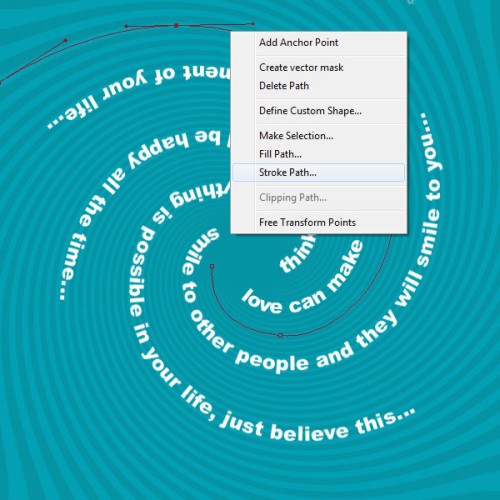
В появившемся окне выберите Brush (Кисть) и активируйте опцию Simulate Pressure (Имитировать нажим).
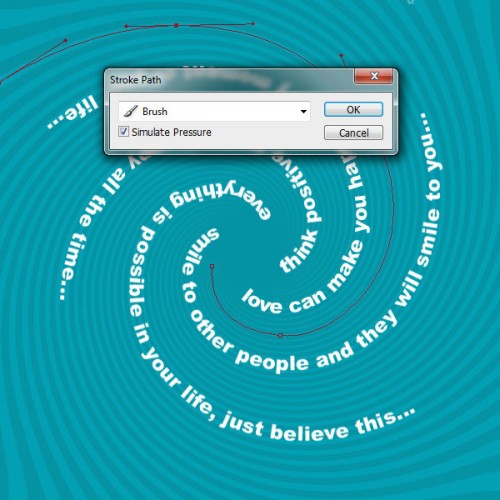
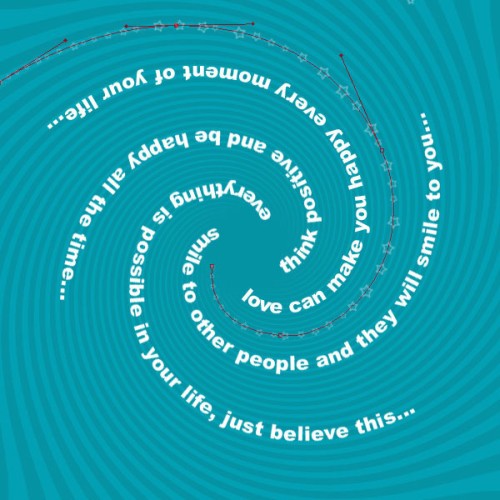
Снова сделайте клик правой кнопкой мыши по контуру и выберите Delete Path (Удалить контур). Повторите этот шаг несколько раз и добавьте еще больше кривых линий со звездочками.
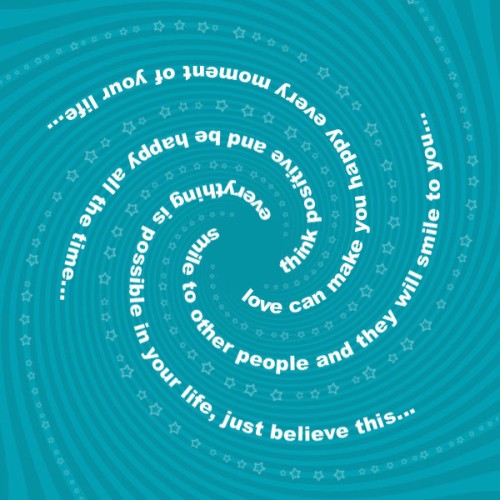
Нам осталось добавить темное пятно, чтобы сфокусировать внимание. Над фоновым слоем создайте новый слой. Инструментом Elliptical Marquee Tool (Овальная область) создайте выделение в центре холста, и заполните выделенную область цветом #005964.
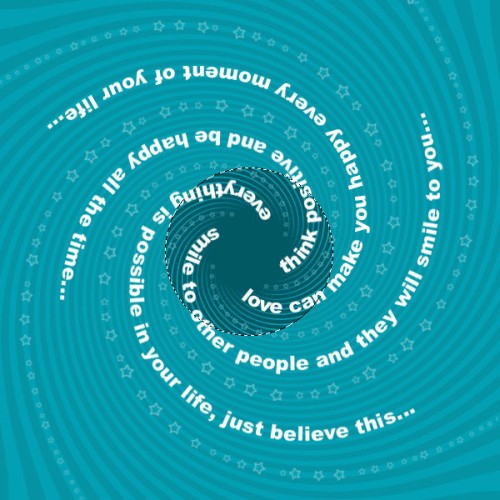
Нажмите Ctrl + D для снятия выделения. К этому слою примените фильтр Filter > Blur > Gaussian Blur (Фильтр - Размытие - Размытие по Гауссу) с такими параметрами:
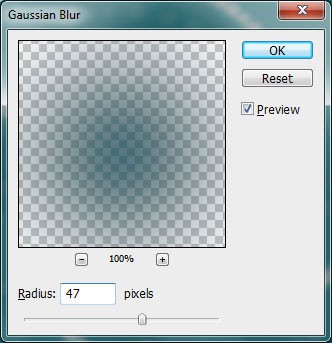
Конечный результат:
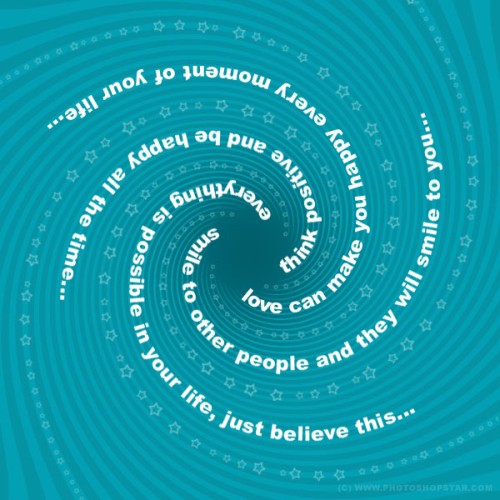
Ссылка на источник урока.










